Nachdem wir in der letzten Folge des Logic Pro X Tutorials die grundsätzliche Arbeitsweise des Environments und seine einzelnen Bausteine erklärt haben, wollen wir diesmal anhand einiger Beispiele zeigen, was damit tatsächlich machbar ist. Wir starten bei einem Standard und werden sehen, dass es sich nicht nur für MIDI, sondern auch für den Audio-Bereich lohnt, sich das Environment einmal genauer anzuschauen und damit zu experimentieren.

1. MIDI-Equipment in Logic Pro X abbilden
Fangen wir mit etwas an, das ich schon mal angesprochen habe. Mit der Abbildung der eigenen MIDI-Hardware in Logic können wir uns an das Environment rantasten. Wir öffnen also das Environment (cmd+0) und gehen dort zum Layer MIDI-Instr. Es gibt grundsätzlich zwei verschiedene Objekte, die wir für den Nachbau unserer Hardware brauchen: das MIDI-Instrument und das Multi-Instrument. Alles, was auf nur einem Kanal empfängt, legst du als MIDI-Instrument an, Mehrkanal-Geräte wie Workstations etc. als Multi-Instrument.
Wichtig: Alle Geräte, die MIDI-Signale empfangen sollen, werden als Instrument angelegt, auch wenn es sich zum Beispiel um Effektgeräte handelt, bei denen du vielleicht Programme umschalten willst oder die per MIDI-Clock gesynct werden sollen. Auch mein MIDI-to-CV/Din-Sync-Interface habe ich angelegt, damit ich es später schneller wiederfinde und auch dort die Clock an den richtigen Kanal schicke.
Wenn du dir einmal diese zugegebenermaßen mühselige Arbeit gemacht hast und vielleicht sogar eigene Fotos als Icons eingerichtet hast, erleichtert dies das spätere Wiederfinden von Kanälen ungemein.
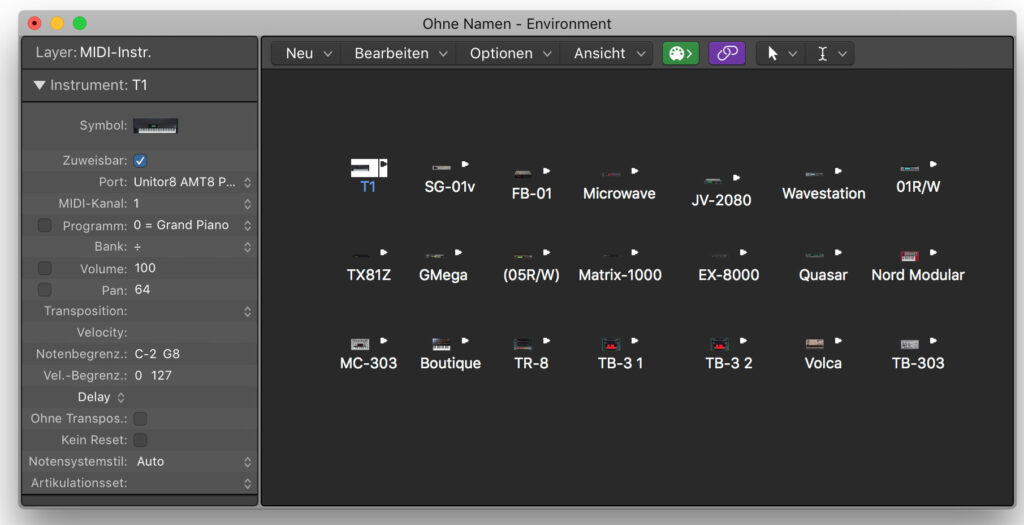
2. Sustain-Pedal zu Kick-Signal wandeln
Das ist ein echter Klassiker im MIDI-Studio: Wer spielt nicht gerne in Echtzeit seine Drums auf der Tastatur ein? Und wer ein bisschen was auf sich hält und wenigstens ein klein wenig vom Klavierspiel versteht, hat irgendwo unter dem Masterkeyboard sicher auch ein Sustain-Pedal rumliegen. Ja genau, das Ding, das auf dem glatten Parkettboden im Studio immer verrutscht und erst mal mit dem Fuß wieder herangeangelt werden muss.
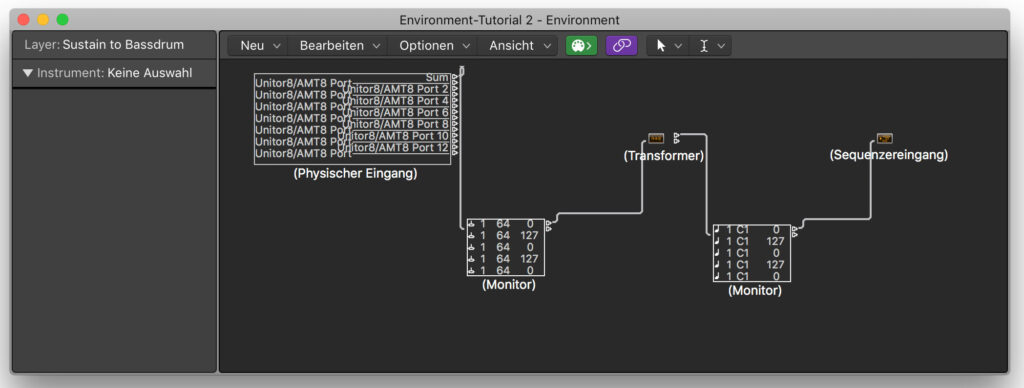
Dieses Pedal jedenfalls, das MIDI CC 64 sendet, könnten wir doch prima als Fußmaschine für die Bassdrum umfunktionieren. Dann haben wir wieder einen Finger frei für andere Instrumente. Wir müssen uns also im Environment eine MIDI-Signalkette bauen, die aus einem ankommenden Sustain-Signal bzw. MIDI CC 64 eine „normale“ MIDI-Note macht, vorzugsweise C1, auf dem bei den meisten Drum-Programmen die Bassdrum liegt.
Wir öffnen das Environment mit einem neuen Layer oder dem Layer MIDI-Instr.. Das erste Objekt, das wir brauchen, ist ein Physischer Eingang, denn irgendwoher müssen die MIDI-Daten ja kommen. Da ich gleich vier 8-fach-Interfaces in Betrieb habe, sieht das auf dem Screenshot ein bisschen groß aus. Kleinere Interfaces haben entsprechend weniger Ausgänge. Das zweite Objekt ist der Sequenzereingang. Dies ist quasi die Tür zu Logic Pro X. Dadurch, dass diese beiden Dinge voneinander getrennt sind, können wir Objekte dazwischenklemmen. In unserem Fall benötigen wir zur Wandlung des Sustain-Controller-Signals in eine MIDI-Note einen Transformer. Nun ziehen wir ein Kabel mit der Maus vom Dreieck in der rechten oberen Ecke des Physischen Eingangs irgendwo in den Transformer. Danach ziehen wir ein weiteres Kabel vom Transformer zum Sequenzereingang. Somit sind diese drei Objekte schon mal miteinander verbunden.
Wer eine optische Kontrolle haben möchte, kann auch jeweils noch einen Monitor zwischen die Objekte hängen. Der erste Monitor zeigt an, was aus am Physischen Eingang ankommt, der zweite, was der Transformer daraus macht.
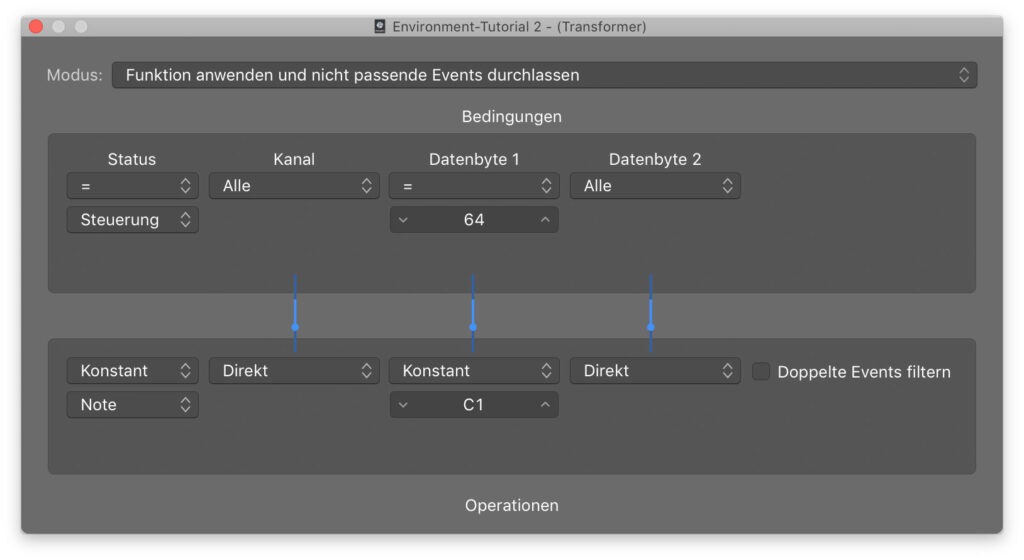
3. Umschalter für häufigere Anwendungen
Wer solche Dinge wie die Wandlung des Sustain-Pedal-Signals in eine Kick-Note immer wieder mal, aber eben nicht ständig braucht, wird sie sicher nicht jedes Mal wieder neu im Environment anlegen wollen. Lieber speichert man das auch einmal in der ständig genutzten Vorlage ab und schaltet die Funktion nur bei Bedarf einfach ein.
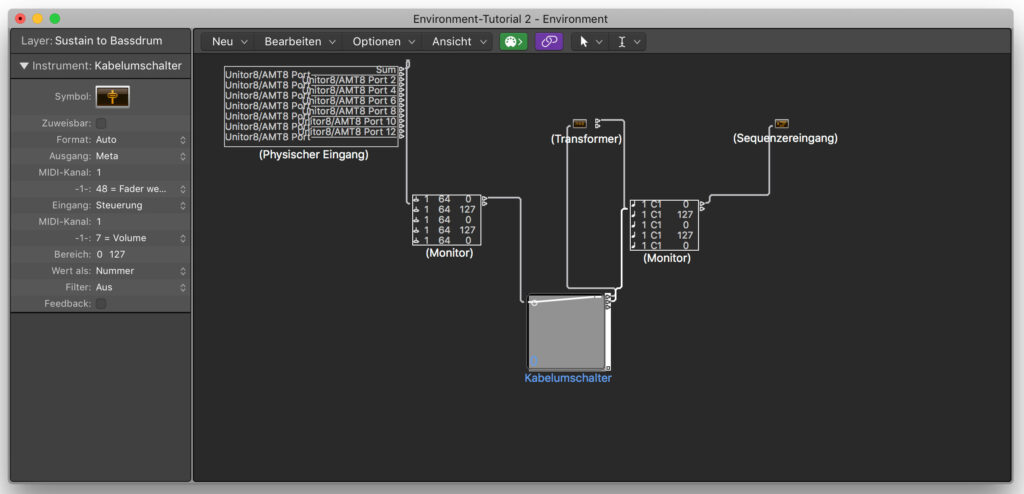
4. Kompletter SysEx-Editor für einen Synthesizer
Die nächste sehr umfangreiche Sache, die ich euch im Logic Pro X Environment vorstellen möchte, stammt nicht von mir. Ich bin einfach zu sehr Musiker und nicht Programmierer, als dass ich mir so viel Arbeit im Environment selber machen würde.
Aber ich bin Besitzer eines Oberheim Matrix-1000. Dieser Rack-Synthesizer, der 1988 auf den Markt kam, eignet sich als Paradebeispiel für die Einsatzmöglichkeiten des Environments. Er ist nämlich ein wenig zu Unrecht als reine Preset-Schleuder verschrien, da er außer der Soundauswahl so gut wie keine weiteren Einstellmöglichkeiten am Gerät hat. Aber er reagiert sehr wohl auf SysEx-Daten, und die ersten 200 seiner insgesamt 1.000 Sounds befinden sich in einem überschreibbaren RAM. Was läge da also näher, als ihn mit einem Editor am Rechner zu programmieren? Und genau so einen Editor habe ich im Netz gefunden. Der ist zwar schon ein paar Jahre älter, aber der Matrix 1000 ist das ja auch – und der Editor funktioniert nach wie vor. Außerdem zeigt er sehr schön, was alles mit dem Environment in Sachen MIDI-Steuerung machbar ist.
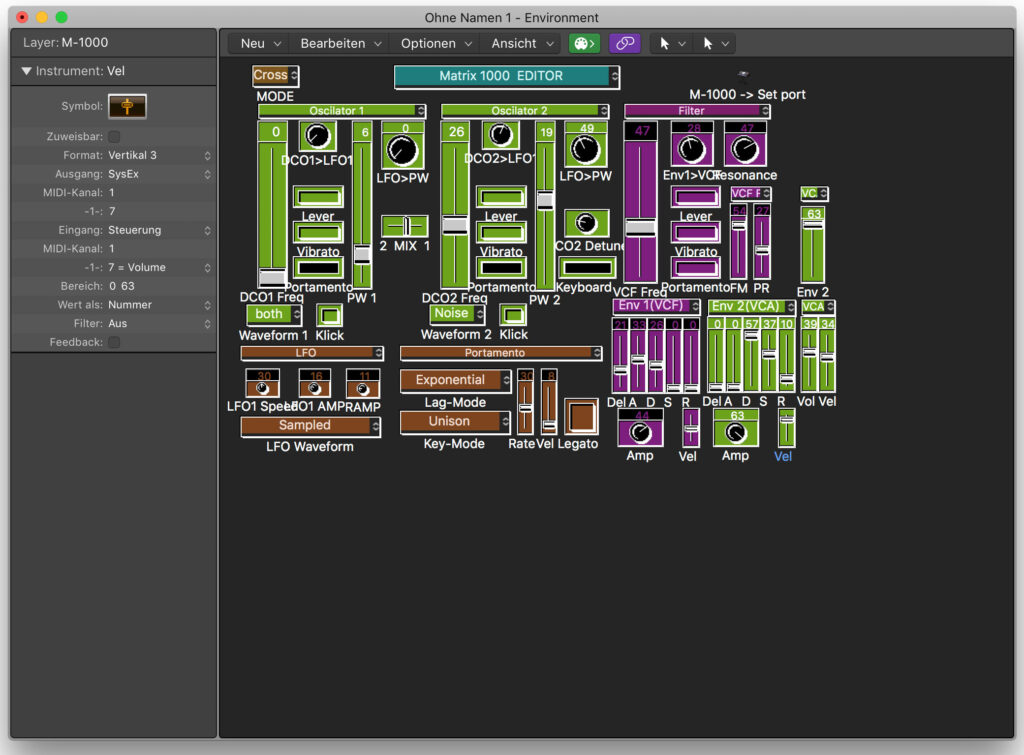
5. Environment-Funktionen für nicht sichtbare Spuren – auch mit Audio!
Auch der größte Bildschirm schafft es gelegentlich nicht, ein riesiges Arrangement mit dutzenden von Spuren komplett, lesbar und so darzustellen, dass man direkt auch an die Bearbeitung kommt. Irgendwann verschwinden Spuren unten oder sie tauchen im Arrangement erst gar nicht auf.
Ein typisches Beispiel dafür ist die Arbeit mit Subgruppen. Die Fader für die Busse und Aux-Kanäle siehst du bestenfalls, wenn du mit der Taste x den Mixer aufrufst. Dadurch wird das Arrangement aber noch kleiner, denn das Fenster wird ja sogar halbiert. Wenn du aber die Events im Blick haben und trotzdem die einzelnen Gruppen aufeinander abstimmen willst, ist ein kleines Fenster mit Mini-Reglern genau das Richtige. Bei der Gelegenheit siehst du auch, dass man nicht nur mit MIDI-Objekten im Environment etwas bauen kann, sondern auch mit Audio-Objekten.
Wir öffnen zunächst also wieder das Environment und legen einen neuen Layer an. Zwar könnten wir die Objekte auch im Layer Mixer anlegen und einfach Kabel rüberziehen, aber das würde sehr schnell ziemlich chaotisch werden. Lassen wir den Mixer-Layer also lieber so, wie er ist.
Stattdessen legen wir im neuen Layer über Neu > Regler einen Fader an. Hier gibt es ja einige Varianten zur Auswahl, diesmal nehmen wir Vertikal 5. Der ist der einzige mit einem auch heute noch halbwegs ernstzunehmenden grafischen Design. Zwar hat Vertikal 4/Mute auch noch einen praktischen Mute-Taster, aber die Mute-Funktion ist irgendwie buggy und springt nach dem Stummschalten jedenfalls bei mir in Logic Pro X 10.4.1 nicht vernünftig auf den korrekten Faderwert zurück. Für jede Subgruppe legen wir einen eigenen Fader an und platzieren alle nebeneinander.

Die Größe eines Environment-Objekts können wir bei den meisten mit Linksklick in den rechten, weißen Rand bestimmen. Unser Regler hat aber eine feste Größe, die für unser Vorhaben genau richtig ist, denn wir wollen ja kleine Fader, die das Arrangement nur minimal verdecken. Verschieben könnt ihr ein Objekt immer, indem ihr es mit Linksklick auf den Namen „anfasst“. Wir schieben alle Fader so weit nach oben wie möglich, um viel Platz zu sparen. Wenn wir ausreichend Fader nebeneinander haben, folgt die Zuordnung und die Einstellung der Funktion.
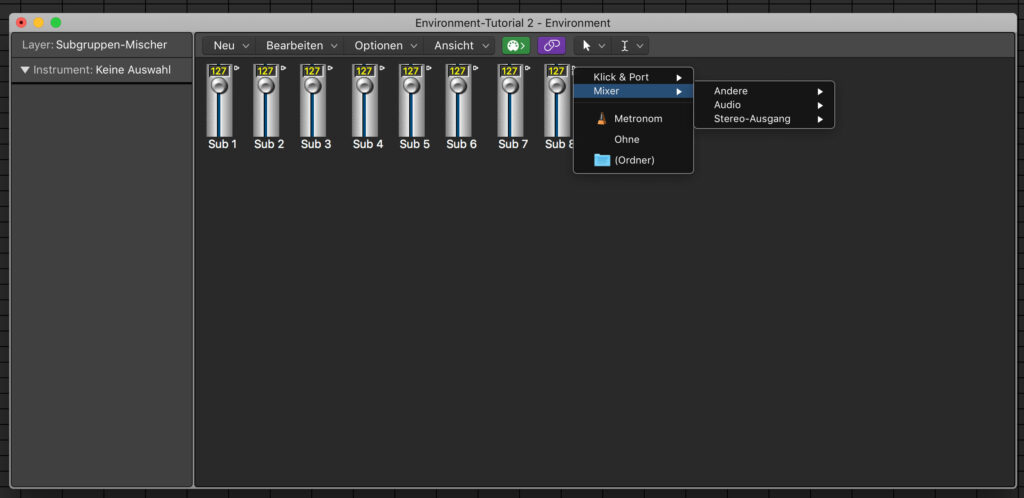
Um die Fader mit dem passenden Objekt zur verknüpfen, das ja in einem anderen Layer liegt, klickt ihr mit gedrückter alt-Taste auf das kleine Dreieck rechts oben im Fader, aus dem ihr sonst ein Kabel „herausziehen“ würdet. Nun öffnet sich ein Fenster mit allen möglichen Zielen und ihr könnt eure Subgruppenkanäle auswählen. Jetzt folgt die Zuweisung der richtigen Fader-Funktion. Im linken Bereich des Environment-Fensters seht ihr wieder alle Einstellmöglichkeiten für euren Fader. Entgegen manch anderer Tutorials im Netz funktioniert der Wert Steuerung im Bereich Ausgang aber nicht. Die Mixer-Fader von Logic Pro X wollen hier nämlich keine Controller-Werte haben, sondern Regler-Werte. Der MIDI-Kanal bleibt 1, der zu sendende Wert -1- bleibt 7, denn das ist auch hier das Volume. Schon sollte es funktionieren und unser neuer Fader mit dem im Mixer korrespondieren.
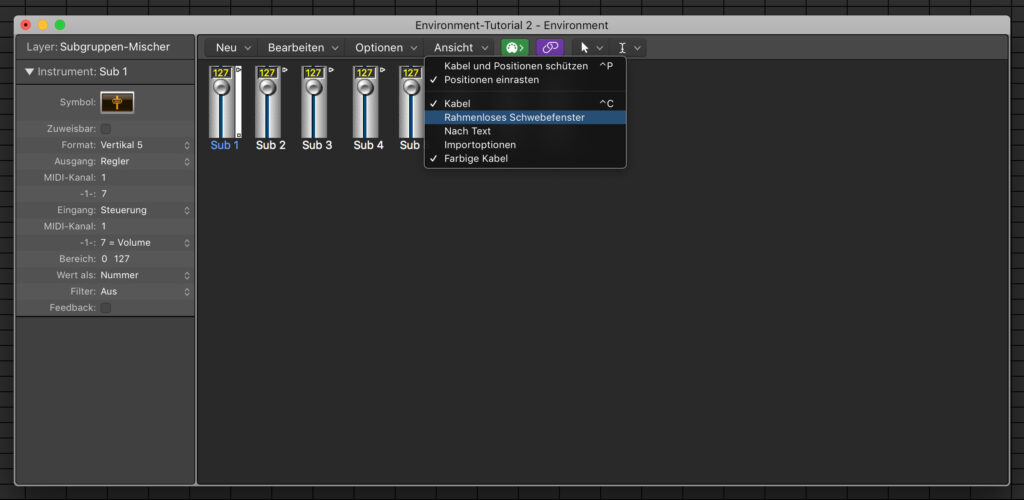
Im Environment-Menü Ansicht klickt ihr nun auf Rahmenloses Schwebefenster, wodurch auch der linke Rand mit den Objekt-Parametern verschwindet. Jetzt minimiert ihr das Fenster nur noch durch Klicken und Ziehen der rechten unteren Ecke auf die gewünschte Größe und ihr habt einen Mini-Subgruppen-Mischer, der stets über dem Arrangement und somit in Griffweite bleibt, aber nicht zu viel Platz wegnimmt.
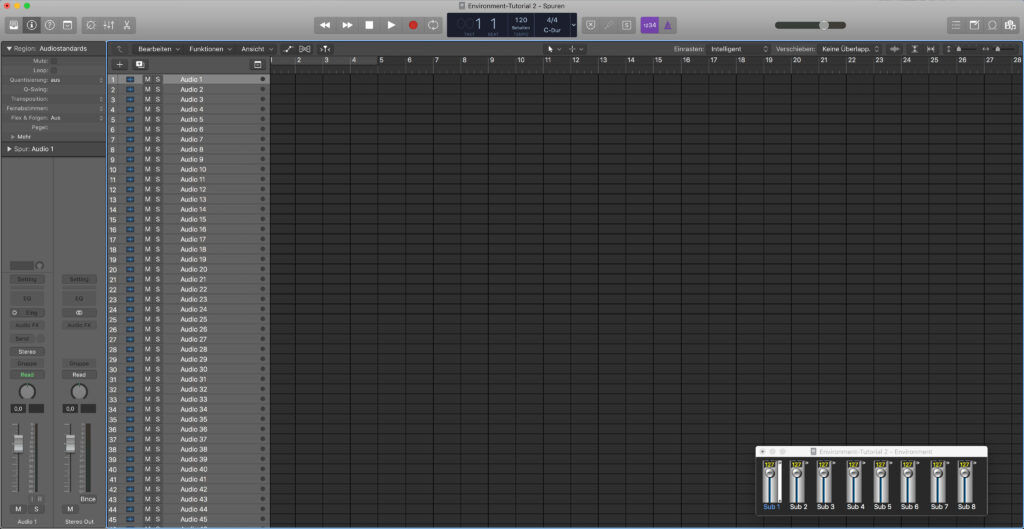
Wer will, kann diesen neuen Mixer natürlich noch beliebig mit Solo- oder Mute-Tastern (wenn sie denn funktionieren) erweitern oder sich andere Kanäle bauen, die man immer gerne im direkten Zugriff hat. Auch eine Talkback-Mikrofon-Funktion per Taster ist hier zum Beispiel denkbar, die einen bestimmten Kanal nur solange aufmacht, solange man auf die Taste drückt.
Letzter Tipp für diesmal: Eigene Environment-Einstellungen werden mit dem dazugehörigen Song gespeichert. Wenn du zum Beispiel einen Layer aus einem anderen Song benötigst, importierst du ihn einfach im Environment-Menü Optionen unter Environment importieren. Hier kannst du alles in deinen Song überführen oder eben auch nur einen einzelnen Layer. Daher ist es stets sinnvoll, verschiedene Funktionen auch in verschiedenen Layern zu bauen.



























